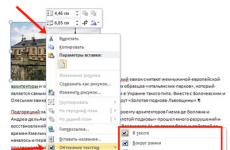Премахване на скрити и лични данни при проверка на документи, презентации или книги. Подгответе се за общ достъп. Тихи пазители на скрита информация
Когато споделяте електронно копие на определени документи на Office с клиенти или колеги, ви препоръчваме да прегледате документа за скрита или лична информация. Можете да премахнете тази скрита информация, преди да споделите документа с други. Функцията за инспектор на документи в Word, Excel, PowerPoint или Visio ви помага да намерите и премахнете скрита информация и лична информация в документи, които планирате да споделите.
Скритата информация може да включва:
скрити данни или лична информация, която може да не е предоставена в документи на Word
Данни от Excelдобавен към книгата, когато работим заеднос други хора
Скрити данни и лична информация в PowerPoint, които могат да се съхраняват в презентацията или в нейните метаданни.
информация за документа и свойства на файла във Visio Drawings
Забележка:Освен ако не изпратите документа си на Microsoft, ние няма да видим никакви данни от него.
Тази статия описва типовете данни, които обикновено се съхраняват в документи на Office, така че можете да изберете какво да запазите и какво да премахнете в документа или метаданните. За информация, която Инспекторът на документи не може да премахне, вижте таблиците, които водят до повече информация за Word, Excel и PowerPoint.
Електронно копие на документ на Word, което искате да споделите с клиенти или колеги, често съдържа скрити данни или лична информация, съхранена в самия документ или в свойствата или метаданните на документа.
съвет:Ако просто искате да пропуснете въвеждането на бележки, отидете на файл _gt_ Тюлен, изберете Отпечатайте всички страниции премахнете отметката печатни корекции.
Документите на Word може да съдържат следните видове скрита и лична информация:
Бележки, корекции за записани корекции, версии и ръкописни бележкиАко си сътрудничите с други потребители, за да създадете документ, документът може да съдържа елементи като ревизии с ревизии, коментари, ръкописни бележки и версии. Тази информация позволява на други хора да видят имената на хората, които са работили по документа, коментари от рецензенти и промени, направени в документа, които може да не са необходими за сътрудничество извън група.
Свойства на документа и метаданни: Информация за документа, като например автор, тема и заглавие. Свойствата на документа също включват информация, която се поддържа автоматично Офис програми, като например името на лицето, което последно е запазило документа, и датата, на която е създаден документът. Ако сте използвали определени функции, документът може да съдържа и допълнителна лична информация, като заглавки на имейли, информация за изпращане и потвърждение, маршрути и имена на шаблони.
Горен и долен колонтитулПодложките в документите на Word може да съдържат информация в горните и долните колонтитули. Като алтернатива можете да добавите воден знак към вашия Word документ.
Скрит текстДокументите на Word може да съдържат текст, форматиран като скрит текст. Ако не знаете дали даден документ съдържа скрит текст, можете да използвате инспектора на документи, за да го намерите.
Свойства на сървъра за документиАко документът е записан на място на сървър за управление на документи, като например сайт работна средаза документи или в библиотека, създадена в Windows SharePoint Services, документът може да съдържа допълнителни свойствадокумент или информация, свързана с това местоположение на сървъра.
Персонализирани XML данни.Документите могат да съдържат персонализирани XML данни, които не се показват в самия документ. Тези XML данни могат да бъдат открити и премахнати с помощта на инспектора на документи.
с помощта на инспектора на документи
Използвайте Инспектор на документи, за да намерите и премахнете скрити и лични данни от Word документи. Има смисъл да стартирате инспектора на документи преди споделяне електронни копия Word документи, като прикачени файлове към имейл съобщения.
Намерете и премахнете инспектора на документи в документи на Word
В Word инспекторът на документи включва няколко различни модула, които ви позволяват да намирате и премахвате скрити и лични данни, специфични за документи на Word. списък различни видовеСкрити или лични данни, които могат да бъдат открити и премахнати от документи на Word с помощта на инспектора на документи, са показани в таблицата по-долу.
Бележки:
Инспектор | Намира и премахва |
|---|---|
|
Бележки, корекции, версии Забележка:В Word Starter 2010 инспекторът на документи изтрива само версии и бележки. |
Бележки Флагове на режим на корекция Информация за версията на документа Ръкописни бележки |
|
Свойства на документа и лични данни |
са често срещани, СтатистикаИ другидиалогов прозорец Свойства на документа Заглавки на имейли Маршрути на документи Свойства на сървъра за документи Информация за типа съдържание Потребителско име Име на шаблона |
|
Горни и долни колонтитули и водни знаци |
Информация за заглавката на документа Информация в горните и долните колонтитули на документа "Водни знаци" |
|
Скрит текст |
Текстът е форматиран като скрит (опцията за шрифт е налична в диалоговия прозорец Шрифт) Забележка:Този инспектор не може да открие текст, който е скрит от други методи (например бял текст на бял фон). |
|
Персонализирани XML данни |
Персонализирани XML данни, които могат да се съхраняват в документ |
|
Невидимо съдържание |
Забележка:Този инспектор не открива обекти, които са закрити от други обекти. |
При споделяне на електронно копие Работни книги на ExcelУверете се, че разглеждате работната книга като скрити данни или лични данни, които може да се съхраняват в самата работна книга или в нейните свойства на документа (метаданни).
С помощта на инспектора на документи в Excel можете да намерите и премахнете скрити и лични данни.
Забележка:Въпреки че можете да премахнете скрита и лична информация от работни книги, които сте споделили с други, ако работната книга на Excel е била запазена като споделена, не можете да премахнете бележки, бележки, свойства на документа или лична информация от нея. За да премахнете тези данни от споделена работна книга, първо я копирайте и прекратете споделянето.
Намиране и премахване на скрити и лични данни
Можете да използвате инспектора на документи, за да премахнете скрити и лични данни от работни книги на Excel. Има смисъл да стартирате инспектора на документи, преди да споделяте електронни копия на книги, например като прикачени файлове към имейл съобщения.
Видове скрити и лични данни в Excel
По-долу са изброени някои от елементите, които може да са източник на скрити и лични данни в работните книги на Excel.
Бележки и ръкописни бележки.Ако книга е създадена с други хора, тя може да съдържа бележки и ръкописни бележки. Тази информация позволява на другите да видят имената на хората, които са допринесли за книгата, да видят коментарите на рецензентите и да видят промените, направени в книгата.
Свойства на документа и лични данниМетаданни или свойства на документа в Excel, както и в други Офис приложения, включително информация за автора, темата и заглавието. Office автоматично записва името на лицето, което последно е запазило работната книга, датата на създаване на документа и местоположението на документа (Excel 2013 или по-нова версия). Може да е наличен Допълнителна информация(PII), като заглавки на имейли, информация за изпращане, сърфиране, маршрути, свойства на принтера (като път на принтера и таен кодЗащитен печат), както и информацията за пътя към файла, който ще бъде публикуван. Уеб страници.
Горен и долен колонтитул.Работните книги на Excel могат да съдържат данни в горни и долни колонтитули.
Скрити редове, колони и листове.Редове, колони и цели листове могат да бъдат скрити в книга. Когато разпространявате копие на работна книга, която съдържа скрити редове, колони или листове, други хора могат да ги показват и да преглеждат данните, които съдържат.
Свойства на сървъра за документи.Работна книга, записана на сървър за управление на документи, като например сайт за работно пространство за документи или Windows библиотека SharePoint Services може да съдържа допълнителни свойства на документа или информация за местоположението на сървъра.
Персонализирани XML данни.Работните книги на Excel могат да съдържат персонализирани XML данни, които не се показват в самия документ. Тези XML данни могат да бъдат открити и премахнати с помощта на инспектора на документи.
Невидимо съдържание.Книгите могат да съдържат обекти, които са форматирани като невидими.
Вградени файлове или обекти.Работните книги може да имат вградени файлове (напр. Служебни документиили текстови файлове) или вградени обекти (като диаграми или уравнения), съдържащи невидими данни.
Макроси, базирани на VBA код.Работните книги могат да съдържат макроси, VBA модули, COM и ActiveX контроли, потребителски формуляри или дефинирани от потребителя функции, които може да съдържат скрити данни.
Елементи с кеширани данни.Работните книги може да имат кеширани данни от обобщени таблици, обобщени диаграми, слайсери, времеви линии и кубични формули, които може да не се показват.
Проучвания на Excel Excel може да скрие анкетни въпроси в работни книги, които са въведени в Excel Online и записани в работната книга, но не се виждат в работната книга.
Скриптове за управление на скриптове.Работните книги могат да имат скриптове, дефинирани с помощта на диспечера на скриптове. Те могат да съдържат кеширани или скрити данни.
Филтри.Работните книги може да имат активни автоматични филтри или филтри за таблици, което може да доведе до съхраняване на кеширани или скрити данни в работните книги.
Скрити имена.В книгите може да има скрити имена, които могат да бъдат източник на скрити данни.
Намерете и премахнете инспектора на документи в документи на Excel
Инспекторът на документи показва намерени елементи, които може да съдържат скрити или лични данни, свързани с работни книги на Excel. Следващата таблица изброява типовете такива данни, които можете да премахнете от работни книги с помощта на инспектора на документи.
Бележки:
Не всички Функции на Excel l, изброени в таблицата, се поддържат в Microsoft ExcelСтартер 2010г.
Ако вашата организация е добавила потребителски модули към инспектора на документи, може да бъдат открити допълнителни типове данни.
|
Инспекторът на документи намира и изтрива |
|
|---|---|
|
Бележки |
Бележки Ръкописни бележки Забележка:В Excel Starter 2010 инспекторът на документи изтрива само бележки. |
|
Свойства на документа и лични данни |
Свойства на документа, включително информация за раздела са често срещани, СтатистикаИ другидиалогов прозорец Свойства на документа (Excel 2013 и по-нови версии). При избора на екип изтрий всичкотекущото местоположение на документа ще бъде премахнато от файла. Добавя се при запис само след затваряне и възобновяване отваряне на Excel 2013 г. или по-късно. Заглавки на имейли Маршрути на документи Данните са изпратени за проверка Свойства на сървъра за документи Подробности за политиката за управление на документи Информация за типа съдържание Потребителско име Информация за пътя на принтера Бележки към сценария Бележки за конкретни имена и имена на таблици Неактивни външни връзки за данни |
|
Горен и долен колонтитул |
Информация за заглавката на листа Информация в листови бележки |
|
Скрити редове и колони |
Скрити линии Скрити колони с данни Бележки: |
|
Скрити чаршафи |
Скрити чаршафи Забележка:Ако скритите листове в работна книга съдържат данни, изтриването им може да промени резултатите от изчислението на формулите, съдържащи се в работната книга. Ако не знаете какви данни се съдържат в скритите листове, затворете инспектора на документи, покажете скритите листове и след това вижте тяхното съдържание. |
|
Персонализирани XML данни |
Персонализирани XML данни, които могат да се съхраняват в работна книга |
|
Невидимо съдържание |
Обекти, форматирани като невидими Забележка:Инспекторът на документи не открива обекти, които са закрити от други обекти. |
Инспекторът на документи намира следните елементи, които може да съдържат данни, които не се виждат в работната книга. Той не може да ги изтрие, тъй като това може да доведе до неправилна работа на книгата. Можете да прегледате всеки намерен елемент и да решите дали да го премахнете ръчно или да го замените с елемент без скрити данни, като например статична снимка.
|
Инспекторът по документи намира |
|
|---|---|
листови клетки; |
|
|
Вградени файлове или обекти |
растерни изображения; Документни обекти на Visio; Обекти на документи на Word; текст OpenDocument. |
|
Макроси, базирани на VBA код |
Макроси или VBA модули, които могат да съдържат скрити данни в работна книга. Те включват: макроси, включително листове Макроси на Excel 4.0 (XLM); VBA модули; COM или ActiveX контроли. Персонализирани формуляри, включително формуляри на Excel 5.0 потребителски функции. |
|
Компоненти за бизнес разузнаване с кеширани данни |
Компоненти за бизнес разузнаване, които може да съдържат кеширани данни, съхранени в работната книга, включително невидими данни. Инспекторът на документи проверява за следните елементи, които може да съдържат обобщен кеш, кеш на срезове или кеш на кубични формули: осеви таблици и осеви диаграми; срезове и времеви линии; кубични формули. |
|
Проучвания на Excel |
Въпроси за проучване на Excel, които са създадени в Excel Online и записани в работната книга, но не се виждат в работната книга. |
|
Скриптове за управление на скриптове |
Скриптове, които се дефинират с помощта на диспечера на скриптове и могат да причинят съхраняване на кеширани или скрити данни в работната книга. |
|
Филтри |
Филтри, които могат да причинят съхраняване на кеширани или скрити данни в работната книга. Инспекторът на документи проверява за автофилтри и филтри за таблици, приложени към данните. |
|
Скрити имена |
Скрити имена, които може да са източник на скрити данни в работната книга. |
Можете да намерите и премахнете скрита информация в презентации на PowerPoint с помощта на инспектора на документи.
съвет:Ако просто искате да избегнете въвеждането на бележки, отворете раздела файл _gt_ Тюлен, щракнете върху слайдове с размер цяла страницаи премахнете отметката печат на бележки.
Намиране и премахване на скрити и лични данни
Видове скрити и лични данни
Скритите данни може да се състоят от данни, които PowerPoint добавя, за да позволи сътрудничество при създаване на презентация с други хора. Може също да съдържа информация, която умишлено сте обозначили като скрита.
Презентациите на PowerPoint могат да съдържат следните видове скрита и лична информация:
Бележки и ръкописни бележкиАко си сътрудничите с други, за да създадете презентация, вашата презентация може да съдържа елементи като бележки и ръкописни пояснения. Тази информация позволява на други потребители да я преглеждат направени промении имената на хората, работили по презентацията, както и коментари от рецензенти.
Данни за проследяване на корекции.Когато работите съвместно върху споделен документ, който се съхранява в облака, PowerPoint 2016 за Office 365 следи кой е направил промени в документа и кога.
Свойства на документа и лични данни.Свойствата на документа (метаданни) включват информация за представяне като име на автор, тема и заглавие. Те също така съдържат информация, която програмите на Office автоматично записват, като името на лицето, което последно е запазило документа, и датата, на която е създаден документът. Ако сте използвали определени функции, документът може да съдържа и допълнителна лична информация, като например заглавки на имейли, информация за изпращане на рецензии, маршрути на документи, пътища на принтер и информация за пътя на файла за публикуване на уеб страници.
Невидимо съдържание на слайд.Презентацията може да съдържа обекти, които са форматирани като непоказваеми.
Съдържание извън слайда.Презентациите на PowerPoint може да съдържат обекти, които не се показват, защото са били преместени извън слайда. Такива обекти могат да бъдат надписи, картини, графични елементи и таблици.
Бележки към презентацията.Разделът с бележки на презентация на PowerPoint може да съдържа текст, който може да не искате да споделяте с други, особено ако бележките са създадени единствено за презентатора.
Свойства на сървъра за документи.Ако презентацията е била записана на сървър за управление на документи, като например уеб сайт на Document Workspace или библиотека на Windows SharePoint Services, тя може да съдържа допълнителни свойства или информация за местоположението на сървъра.
Персонализирани XML данни.Презентациите могат да съдържат персонализирани XML данни, които не се показват в самия документ. Те могат да бъдат открити и премахнати с помощта на инспектора на документи.
Информация, която Инспекторът на документи намира и премахва
Инспекторът на документи в PowerPoint включва няколко различни модула, които ви позволяват да намирате и премахвате скрити и лични данни, специфични за вашия PowerPoint презентации. За списък на различните видове скрити и лични данни, които могат да бъдат премахнати от презентации с помощта на инспектора на документи, вижте таблицата по-долу.
Ако вашата организация е добавила допълнителни модули към инспектора на документи, можете да проверите за други видове информация във вашите презентации.
Инспектор | Намира и премахва |
|---|---|
|
Бележки |
Бележки Ръкописни бележки |
|
Свойства на документа и лични данни |
Свойства на документа, включително информация за раздела са често срещани, СтатистикаИ другидиалогов прозорец Свойства на документа Заглавки на имейли Маршрути на документи Данните са изпратени за проверка Свойства на сървъра за документи Подробности за политиката за управление на документи Информация за типа съдържание Път до файла за публикуване на уеб страници |
|
Променете данните за проследяване |
Данни за това кой и кога е модифицирал файла. Тази функция е достъпна само за абонати на Office 365, които са част от програмата Office Insider. Ако имате абонамент за Office 365, уверете се, че имате най-новата версия на Office. |
|
Невидимо съдържание на слайд |
Обекти, форматирани като непоказваеми Този инспектор не открива обекти, които са закрити от други обекти. |
|
Съдържание извън слайда |
Съдържание или обекти, които не се показват в презентацията, защото се намират извън областта на слайда |
|
Бележки за презентацията |
Текстът е добавен към секцията с бележки за презентацията Инспекторът на документи не изтрива картини, добавени към раздела за бележки. |
|
Персонализирани XML данни |
Персонализирани XML данни, които могат да се съхраняват в презентация |
Информация, която Инспекторът на документи намира, но не може да премахне
Инспекторът на документи намира следните елементи, които може да съдържат данни, които не се виждат в презентацията. Той не може да ги изтрие, тъй като това може да доведе до неправилна работа на презентацията. Можете да прегледате всеки намерен елемент и да решите дали да го премахнете ръчно или да го замените с елемент без скрити данни, като например статична снимка.
|
Инспекторът по документи намира |
|
|---|---|
|
Вградени файлове или обекти |
Вградени файлове (като документи на Office или текстови файлове) или вградени обекти (като диаграми или уравнения), които може да съдържат невидими данни. Ето няколко примера за типове обекти: растерни изображения; Обекти на Microsoft Equation 3.0; Графични обекти на Microsoft Graph; PowerPoint презентационни обекти; Документни обекти на Visio; Обекти на документи на Word; текст OpenDocument. |
|
Макроси или VBA код |
Макроси или VBA модули, които може да съдържат скрити данни. Те включват:
|
Инспектор на документи и лични данни
Данните за проследяване на корекции, въведени в Office 365 Insider build 8403 на PowerPoint 2016, са пример за ограниченията на Document Inspector. Например, да кажем, че Марта и Реджина си сътрудничат по презентация А в Office 365. Данни за проследяване на ревизии (т.е. потребителски имена и времена за редактиране) се добавят към презентацията. Ако впоследствие Глеб отвори презентация А в PowerPoint 2013 и стартира инспектора на документи, за да премахне лични данни, инспекторът в тази версия на PowerPoint няма да може да намери и премахне данните за проследяване на ревизии, добавени към презентацията в по-новата версия на PowerPoint (Office 365), че Реджина и Марта. За да изтриете тези данни, Глеб ще трябва да отиде на последна версия PowerPoint и след това стартирайте инспектора на документи.
Можете да премахнете скрита информация във Visio по същия начин, както го правите в други приложения на Office. Преди да споделите копие на вашия чертеж на Visio с други, може да се наложи да премахнете определени данни от чертежа и неговите свойства.
Можете лесно да изтриете следната лична информация във Visio:
Бележки, вмъкнати на страниците на документа
Имената и инициалите на рецензентите и направените от тях корекции
Пътища към набори от елементи
Пътища до шаблони и имена на техните файлове
Забележка:Ако документ е публикуван на споделен сървър, когато го отворите, се показва информация за това кой го е отворил и името на компютъра, където се съхранява файлът. За да защитите тези данни, ограничете достъпа до документи само до хора, на които имате доверие.
Можете да намерите и премахнете скрита информация в презентации на Visio, като изпълните следните стъпки:
В менюто Файлщракнете Премахнете скритата информация.
Ако използвате Visio premium 2010 или по-нова версия, ще намерите тази команда под Файл > Интелигентност > Изтриване на лични данни.
Отворете раздела Лична информация.
Поставете отметка в квадратчето Премахнете следните елементи от документ.
съвет:Поставете отметка в квадратчето Предупреждение, ако тези данни бъдат въведени отновоако искате да получите предупреждение, когато се опитате да въведете отново лични данни.
За премахване на чувствителни данни от външни източници, поставете отметка в квадратчето Премахване на данни от външни източници, съхранени в текущия документ.
Забележка:Това квадратче за отметка НеПозволява ви да изтриете данни, свързани с форма. Той премахва източника на данни от схемата, но ако данните от него вече са в схемата, те трябва да бъдат премахнати ръчно.
Обратна връзка
Тази статия е актуализирана 8 януари 2019 г g. в резултат на вашата бележка. Ако сте намерили тази статия за полезна и особено ако не сте, моля, използвайте контролите за обратна връзка по-долу, за да ни предоставите някои конструктивни предложения.
Започвайки с актуализации за Microsoft Office 2013 и 2010, издадени през ноември и декември 2014 г., ние постепенно добавяме редица подобрения към Инспектора на документи (известен също като Търсач на проблеми) в Excel приложения, PowerPoint и Word. Инспекторът на документи ви помага да подготвите документи, презентации и работни книги на Excel за публикуване и споделяне, проверявайки дали в тях няма останали обекти със скрита или поверителна информация. Инспекторът на документи премахва такива обекти от документа и ако автоматичното премахване не е възможно, предупреждава потребителя за тях. Ако искате да научите повече за Инспектора на документи, отидете на Office.com, за да научите как работи в Excel, PowerPoint и Word.
Актуализациите за Microsoft Office 2013 и Microsoft Office 2010 включват няколко машини за проверка или инспектори за Excel, PowerPoint и Word. По-долу сме посочили обектите, които новите инспектори проверяват за всеки от тях Microsoft приложенияофис. Excel добави повече нови инспектори от PowerPoint и Word, просто защото някои от обектите, които проверява, се намират само в това приложение.
PowerPoint и Word:
- Внедрени документи
- Внедрени документи
- Макроси, формуляри и ActiveX контроли
- Връзки към други файлове
- Осеви таблици, осеви диаграми, кубични формули, слайсери и времеви линии*
*Графиците са тествани само в Excel 2013, тъй като Excel 2010 не ги поддържа. - Функции, които използват данни в реално време
- Проучвания на Excel*
*Проучванията на Excel се валидират само в Microsoft Excel 2013, тъй като Excel 2010 не ги поддържа. - Конкретни сценарии
- Активни филтри
- Персонализирани свойства на листа
- Скрити имена
Забележка.Някои нови инспектори може да не бъдат добавени към Excel 2010 с актуализациите за ноември и декември за Office 2010. Те ще бъдат добавени в друга актуализация в началото на 2015 г.
Описание на обектите, които новите инспектори откриват
Заключение
Инспекторът на документи ви помага да премахнете лични и конфиденциална информацияот Excel документи, PowerPoint и Word, преди да ги публикувате. Този инструмент може да бъде много полезен, защото идентифицира набор от обекти, които съдържат важна информация и са лесни за пропускане. Въпреки това, когато споделяте файлове, имайте предвид, че те може да съдържат данни, които Инспекторът на документи няма да намери. Например в Excel можете да поставите нещо далеч от основната информация, в ред или колона, което не бихте забелязали, когато преглеждате листа преди публикуване, а в Word или PowerPoint можете да вмъкнете изображение върху информацията и да забравите има нещо под него Има.
Също така е важно да се разбере, че инспекторът на документи не може да замени редовната проверка на документи технически специалисти, юристи, експерти и редактори. Също така не трябва да пренебрегвате конвертирането на документи във формат, в който няма скрита информация- например във формати, които имитират хартиени документи (OpenXPS, PDF и други) или във формат на уеб страница в един файл (MHT).
Създаден различни програмидокументи и файлове неусетно носят някои информация в свойствата. Не може да бъде лични данни, които докато са на вашия компютър, никой не им обръща особено внимание. Но ако решите да споделите този файл с някого чрез интернетили с помощта на флаш устройство, препоръчително е да проверите и изтриете ненужните данни от свойствата на файла.
Какво е това лична информация, които може да присъстват във файл? Цялата информация в свойствата на файламоже да се счита за личен. В крайна сметка този файл е създаден на вашия компютър и вие сте му дали име файлили допринесе Допълнителна информация, например коментари. Те могат да бъдат: име на автор, дата на промяна на файла, тагове и ключови думи. Името на програмата, която е създала файла, датата на закупуване, авторските права и много други.
Най-често потребителят прехвърля на други лица файловедокументи и изображения и изтриване на лични данни в свойствата на файлав този случай няма да е излишно.
Изберете кои данниО файлнапускат и кои Изтрийвъзможно използване Windows Explorer , в свойствата на файла. За да направите това, натиснете десния бутон на мишката върху избрания файл и контекстно менюизберете "Свойства". В прозореца със свойства отидете на раздела "Подробности".
Тук се намират всички скрити екстри. даннии в зависимост от вида файлтук можете да видите доста приличен списък с различна информация за документа. Прегледайте списъка и определете кое даннине бихте искали да споделяте с никого този документ.
Между другото, информация за файлне само е възможно Изтрий, но и да го добавите директно в прозореца със свойства. Но не във всички точки. За да редактирате наличните свойства, щракнете върху бутона срещу елемента в секцията „Стойност“. Ще се появи малко поле за редактиране.
Ако е необходимо отстраняванене може да се редактира данни, под прозореца ИмотиКликнете върху „Изтриване на свойства и лична информация“.
Ще се отвори прозорец с форма за редактиране, където трябва да изберете „Изтриване на следните свойства за този файл“.
Изтриване на лични данни
от файлови метаданни
Файлове, създадени в повечето популярни програми, имат свойства, автоматично попълнени от компютърните данни и самата програма. Поради оперативните изисквания за файлове, напускащи организацията, тези данни трябва да бъдат изтрити. Например в документите на MS Office е необходимо да премахнете името на фирмата, името на автора на документа и потребителя, който последно е запазил документа. Как да го направим?
Решаването на проблема с премахването на метаданни от документи може да бъде разделено на няколко етапа:
- Премахване на данни от вече създадени документи.
- Предотвратяване на записването на такива данни в новосъздадени документи.
- Контрол на изпращането на такива данни чрез електронна поща.
За вече създадени файлове проблемът се решава с помощта на вградените инструменти на modern операционна система. Започвайки с Windows 7, просто извикайте свойствата на файла и изберете „Изтриване на свойства и лична информация“ в долната част на раздела „Подробности“. Като изберете няколко файла от един и същи тип наведнъж, можете да изтриете данни от няколко документа наведнъж.
За масово изтриванеинформация от файлове, можете да използвате специални приложения. Например, BatchPurifier ви позволява автоматично да премахвате метаданни от 60 стойности от 24 типа файлове, включително офис приложения и графични файлове(PNG, JPEG).
За нови документи в приложението Microsoft Office потребителите трябва да използват инструмента Document Inspector от менюто Details - Find Issues, който сканира документ, който все още не е запазен за лични данни, и го премахва.
В по-рано Версии на Microsoft Office (XP или 2003) трябва да инсталирате добавката Office 2003/XP: Премахване на скрити данни, rhd_tool, след което в менюто „Файл“ ще се появи допълнителен елемент Премахване на скрити данни.
За да сте сигурни, че идентификационните данни на приложението на Microsoft Office за новосъздадени документи не позволяват идентификация на потребителя, можете да направите следните промени в системния регистър:
Windows Registry Editor версия 5.00
"Компания"="_"
"Име на фирма"="_"
"Потребителско име"="_"
"Инициали на потребителя"="_"
Приложенията на MS Office не трябва да работят, за да влязат в сила промените.
Следващият етап е да контролирате изпращането на скрити данни или лична информация по имейл.
За съжаление няма решение, вградено в Microsoft Outlook. За автоматичен контрол и почистване на документи можете да използвате приложението ConfidentSend, което може ръчно или автоматичен режимчисти метаданни на прикачени файлове. Освен това, преди да изпрати писмо, ConfidentSend сканира съобщението за съвпадение с текстови шаблони, предварително дефинирани от потребителя, и ако бъде намерено, издава предупреждение (вижте Фиг. 2).
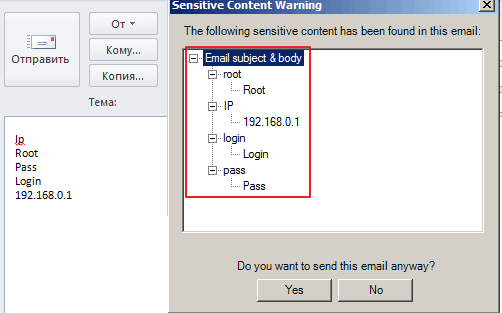
Струва си да се обърне специално внимание на безопасността на личните данни, тъй като от миналата година законодателят затегна отговорността на работодателя за неспазване на задължението за защитата им. В тази статия ще ви кажем какво се счита за лични данни, какви задължения са установени за работодателите за защитата им и как да организират правилното записване и съхранение на личните данни на служителите.
Систематизирайте или актуализирайте знанията си, придобийте практически умения и намерете отговори на вашите въпроси на в училището по счетоводство. Курсовете са разработени, като се вземе предвид професионалният стандарт „Счетоводител“.
Работодателят, когато наема служител, трябва да поиска от него определена информация, която е необходима в рамките на трудовото, данъчното и счетоводното законодателство. Федерален закон № 152-FZ от 27 юли 2006 г. „За личните данни“ изисква работодател, който в такъв случайе оператор на лични данни и ги обработва, като гарантира сигурността на тази информация.
Какви данни са лични?
Лични данни е всяка информация, пряко или непряко свързана със субекта на личните данни – идентифициран или определен на физическо лице(Член 3 Федерален законот 27 юли 2006 г. № 152-FZ „За личните данни“, наричан по-долу „Закон за личните данни“).
Общите лични данни включват следната информация:
- Пълно име;
- Дата и място на раждане;
- адрес (място на регистрация);
- образование, професия;
- изображение на лице (фото и видеозапис), което позволява идентификация и се използва за тази цел от оператора (Разяснения на Роскомнадзор от 30 август 2013 г. „По въпросите на класифицирането на фото и видео изображения, данни за пръстови отпечатъци и друга информация като биометрични лични данни и характеристики на тяхната обработка“);
- семейно положение, наличие на деца, семейни връзки;
- биографични данни и предишна трудова дейност (месторабота, съдимост, военна служба, работа на изборни длъжности, държавна служба и др.);
- финансово положение. Информацията за заплатите също е лични данни (писмо на Roskomnadzor от 07.02.2014 г. № 08KM-3681);
- бизнес и други лични качества, които имат оценъчен характер;
- друга информация, която може да идентифицира дадено лице.
Освен това Законът за личните данни споменава:
- специални лични данни (относно раса, националност, политически възгледи, религиозни или философски убеждения, здравословно състояние, интимен живот). от общо правилообработката на тези данни не е разрешена. Изключение - случаите, предвидени в част 2 на чл.10 от Закона за личните данни;
- биометрични лични данни (характеризират физиологичните и биологичните характеристики на дадено лице, въз основа на които може да се идентифицира неговата личност). За обработка на такава информация е необходимо съгласието на субекта на личните данни. Изключение правят случаите, установени в част 2 на чл. 11 от Закона за личните данни.
Работодателят има право да получава и използва само информация, която характеризира гражданина като страна по трудовия договор (например информацията за социалното и имущественото състояние на лицето не е от значение за неговия трудов процес). Тази информация се съдържа в следните документи, представени от служителя при наемане:
- в паспорт или друг документ за самоличност;
- трудова книжка;
- документи за военна регистрация, образование, състав на семейството;
- удостоверение за доход от предишно място на работа;
- формуляр за кандидатстване, попълнен по време на работа;
- лична карта на служителя (формуляр Т-2);
- свидетелства за брак, раждане на дете;
- медицински свидетелства и др.
Работодателят съхранява копия от изброените документи, с изключение на анкетни карти, трудови книжки и лични карти.
Обработка на лични данни
Обработване на лични данни - всяко действие (операция) или набор от действия (операции), извършвани с помощта на инструменти за автоматизация или без използването на такива инструменти с лични данни, включително събиране, запис, систематизиране, натрупване, съхранение, изясняване (актуализиране, промяна), извличане, използване, прехвърляне (разпространение, предоставяне, достъп), обезличаване, блокиране, изтриване, унищожаване на данни (чл. 3 от ЗЛД).
Законът за личните данни задължава работодателя да спазва определени изисквания за обработката на тези данни. Например обработката на лични данни се извършва само със съгласието на служителя (клауза 1, член 6, член 9 от Закона за личните данни). За да избегнете съдебни спорове, по-добре е това съгласие да е в писмена форма. Същото правило важи и за кандидатите.
В някои случаи писмената форма на съгласие е изрично предвидена в закона (част 4 на чл. 9 от Закона за личните данни). Например, необходимо е писменото съгласие на служителя за обработка на неговите лични данни:
1) при получаване на личните данни на служителя от трета страна (клауза 3 от член 86 от Кодекса на труда на Руската федерация). Но в този случай служителят трябва да бъде уведомен за това предварително и трябва да бъде получено неговото писмено съгласие (клауза 3 от член 86 от Кодекса на труда на Руската федерация).
В уведомлението трябва да се посочи (клауза 3 от член 86 от Кодекса на труда на Руската федерация):
- целта на получаване на личните данни на служителя от трета страна;
- предвидени източници на информация (лица, от които ще се изискват данни);
- методи за получаване на данни, тяхното естество;
- възможни последици от отказ на работодателя да получи лични данни на служител от трета страна. Ако служител откаже да се запознае с известието за планираното получаване на личните му данни от друго лице, препоръчително е да съставите подходящ акт.
Ако служителят промени решението си, той има право по всяко време да оттегли съгласието си за обработване на лични данни (част 2 на чл. 9 от Закона за личните данни).
В такава ситуация е възможно продължаване на обработването на личните данни на служителя без неговото съгласие, ако има убедителни причини. Те са изброени в параграфи 2 - 11 от част 1 на чл.6, част 2 от чл.10, част 2 от чл.11 от Закона за личните данни (част 2 от чл.9 от Закона за личните данни).
Работодателят няма право да изисква определена информация (която не е свързана с целите, изброени в параграф 1 на член 86 от Кодекса на труда на Руската федерация) от трети страни, дори ако служителят е съгласен.
2) при предаване на лични данни на служителя на трети страни, освен в случаите, когато това е необходимо, за да се предотврати заплаха за живота и здравето на служителя (параграф 2 от член 88 от Кодекса на труда на Руската федерация);
3) за обработка на специални категории лични данни на служителите, пряко свързани с въпроси на трудовите отношения (клауза 4 от член 86 от Кодекса на труда на Руската федерация, клауза 1 от част 2 на член 10 от Закона за личните данни). Тези данни включват информация за раса, националност, политически възгледи, религиозни и философски убеждения, здраве и интимен живот.
Ако служителят е недееспособен, писмено съгласие за обработване на неговите данни се дава от неговия законен представител (родител, настойник) (чл. 9, част 6 от Закона за личните данни). А в случай на смърт на служител такова съгласие се издава от неговите наследници, освен ако не е получено от самия служител приживе (част 7, член 9 от Закона за личните данни).
Не във всички случаи се изисква съгласието на служителя за обработка на лични данни. Например, ако данните са получени (клауза 2, част 1, член 6, клауза 2.3, част 2, член 10 от Закона за личните данни, параграф 1 от Разясненията на Roskomnadzor):
- от документи (информация), представени при сключване на трудов договор;
- въз основа на резултатите от задължителен предварителен медицински преглед за здравословното състояние (член 69 от Кодекса на труда на Руската федерация, клауза 3 от Разясненията на Roskomnadzor от 14 декември 2012 г. „Въпроси, свързани с обработката на лични данни на служителите , кандидати за свободни длъжности, както и лица в кадровия резерв” , по-нататък - Разяснения на Роскомнадзор от 14 декември 2012 г.);
- до степента, предвидена от унифициран формуляр № T-2, включително лични данни на близки роднини и в други случаи, установени от законодателството на Руската федерация (получаване на издръжка, получаване на достъп до държавна тайна, издаване на социални помощи) (клауза 2 от Разясненията на Роскомнадзор от 14.12.2012 г.);
- от агенция за подбор на персонал, действаща от името на кандидата (параграф 12, параграф 5 от Разясненията на Roskomnadzor от 14 декември 2012 г.);
- от кандидат, който сам е публикувал автобиографията си в интернет, като я прави достъпна за неограничен кръг от хора (клауза 10, част 1, член 6 от Федералния закон от 27 юли 2006 г. № 152-FZ, параграф 12, клауза 5 от Разясненията на Роскомнадзор от 14 декември 2012 г.).
Работодателят, със съгласието на служителя, може да повери обработката на личните му данни на друго лице (част 3 от член 6 от Закона за личните данни, параграф 2 от параграф 5 от Разясненията на Roskomnadzor от 14 декември 2012 г.) . Но в същото време работодателят е този, който носи отговорност пред служителя за действията на посоченото лице (част 5 на член 6 от Закона за личните данни).
В Kontur.School: промени в законодателството, характеристики на счетоводството и данъчното счетоводство, отчитане, заплати и персонал, касови операции.
Организация на отчитане и съхранение на лични данни
Работодателят трябва да осигури защитата на личните данни на служителя от неправомерно използване или загуба за своя сметка (клауза 7, член 86 от Кодекса на труда на Руската федерация).
Нека разгледаме стъпка по стъпка стъпките на работодателя за записване и съхраняване на лични данни в организацията.
Етап 1. Работодателят трябва да издаде местен акт, който да регламентира съхранението и използването на лични данни. Такъв акт обикновено е Регламентът за личните данни на служителите, с който служителите трябва да бъдат запознати с подписа си (клауза 8 от член 86 от Кодекса на труда на Руската федерация). Преди да подпише трудов договор, служителят трябва да се запознае с Правилника за личните данни, както и с други местни разпоредби (член 68 от Кодекса на труда на Руската федерация). Запознайте служителя с документа, като го изпратите чрез електронна пощаТова не е възможно, това няма да се счита за запознаване с подпис. При липса на подпис на служителя, работодателят няма да може да докаже, че служителят е бил запознат с този документ.
Наредбата за личните данни, както всеки друг местен регулаторен акт, се издава и одобрява със заповед, която се подписва от ръководителя на организацията или друго упълномощено лице.
В случай на проверка на организация контролните органи могат да поискат този документи проверете дали служителите са запознати с него. Липсата на такъв документ или неуспехът на служителите да се запознаят с него може да бъде основание за привличане на отговорност от работодателя в съответствие с част 1 на член 5.27 от Кодекса за административните нарушения на Руската федерация и ако подобно нарушение е извършено повторно - съгласно част 2 на член 5.27 от Кодекса за административните нарушения на Руската федерация. Това заключение се потвърждава и от съдебната практика (Резолюция на Федералната антимонополна служба на Московска област от 26 октомври 2006 г. № KA-A40/10220-06 № A40-20745/06-148-194).
Стъпка 2. Работодателят одобрява документ, съдържащ списък на личните данни, които се използват в дейностите на организацията. Този документ включва цялата информация, която служителят предоставя писмено за себе си при кандидатстване за работа, както и тази, която се използва в бъдеще при изготвяне на документация за персонала.
Освен това списъкът трябва да съдържа документи, съдържащи информация за служителите, които организацията представя на различни държавни органи (данъчни и инспекции по труда, статистически органи).
Стъпка 3. Работодателят със заповед определя отговорниците за работа с личните данни и отговорниците по сигурността на личните данни. Тази отговорност може да бъде както на конкретно лице, така и на отдел. В последния случай ръководителят на такова звено носи персонална отговорност. Настоящата заповед трябва да бъде доведена до знанието на всички посочени в нея служители, което да бъде потвърдено с техния подпис.
Стъпка 4. В случай на проверка, за да избегнете спорове с инспекторите, е по-добре да подготвите следните документи:
- изявления от служители относно съгласие за обработка на лични данни;
- регистри на лични данни, тяхното издаване и предаване на други лица и представители на различни организации, правителствени агенции;
- регистър на проверките за наличие на документи, съдържащи лични данни на служителя.
Стъпка 5. Със заповед на ръководителя на организацията се създава списък на местата за съхранение на документация, която е носител на лични данни на служителите, както и списък на мерките, необходими за осигуряване на безопасността на личните данни, процедурата за тяхното приемане. Всички документи, съдържащи лични данни на служителите, като лични досиета, картотеки, счетоводни дневници, трябва да се съхраняват в специално оборудвани шкафове или сейфове, които се заключват и запечатват. Работните досиета на служителите трябва да се съхраняват в сейф отделно от личните досиета.
Нека обобщим
- дали е получено съгласие за обработка на лични данни от всички служители;
- запознати ли са служителите с местните разпоредби, установяващи процедурата за обработка на такива данни, както и с техните права и отговорности в тази област;
- дали личните данни се съхраняват и защитават правилно;
- документацията по обработката им отговаря ли на законовите изисквания и др.